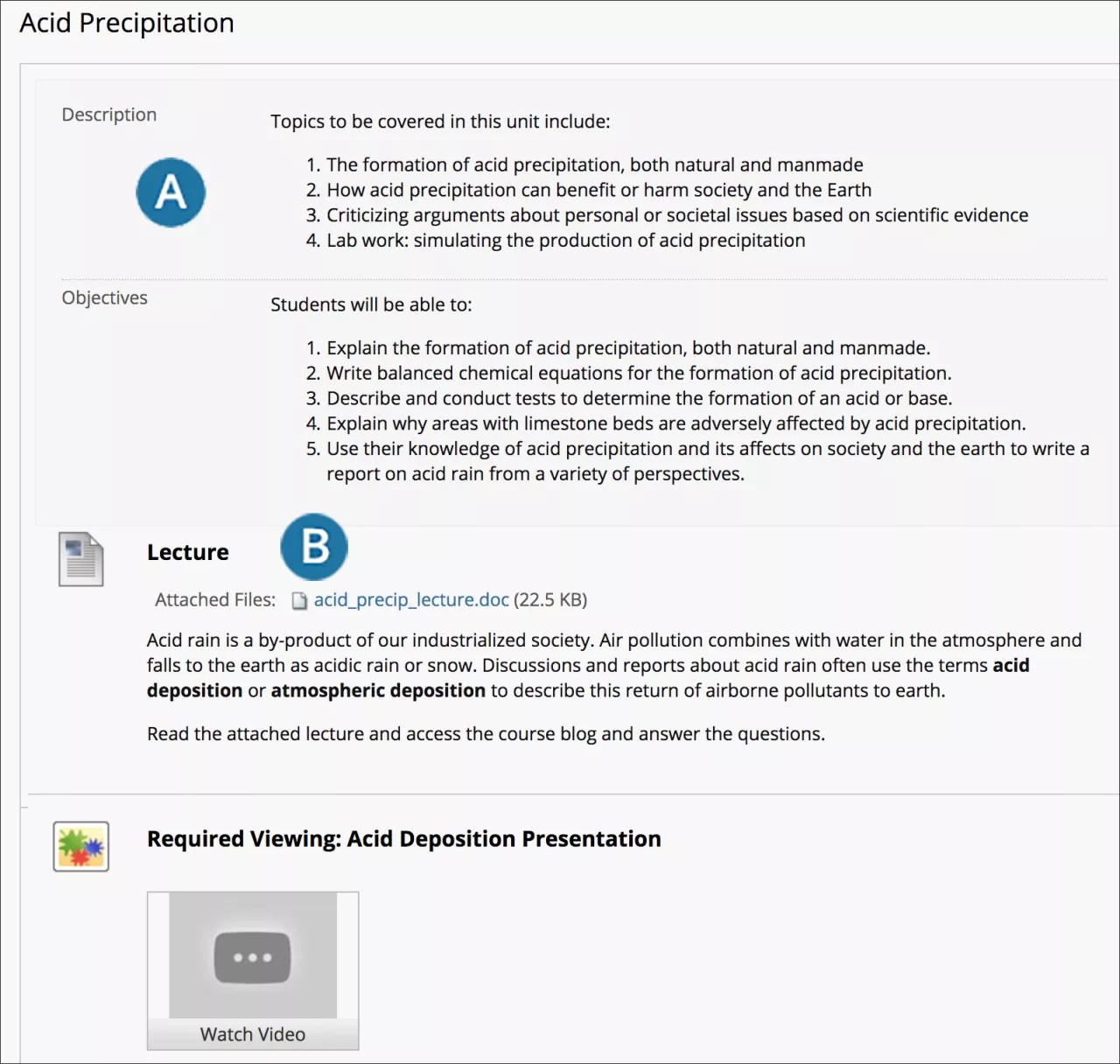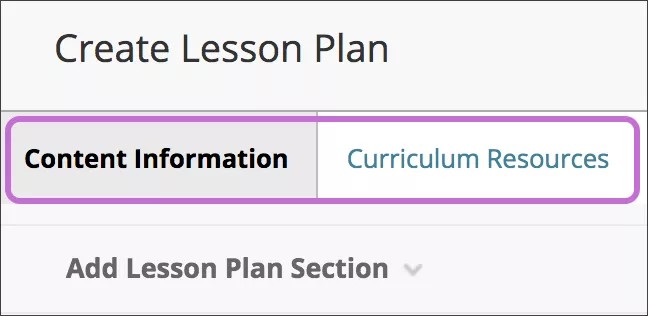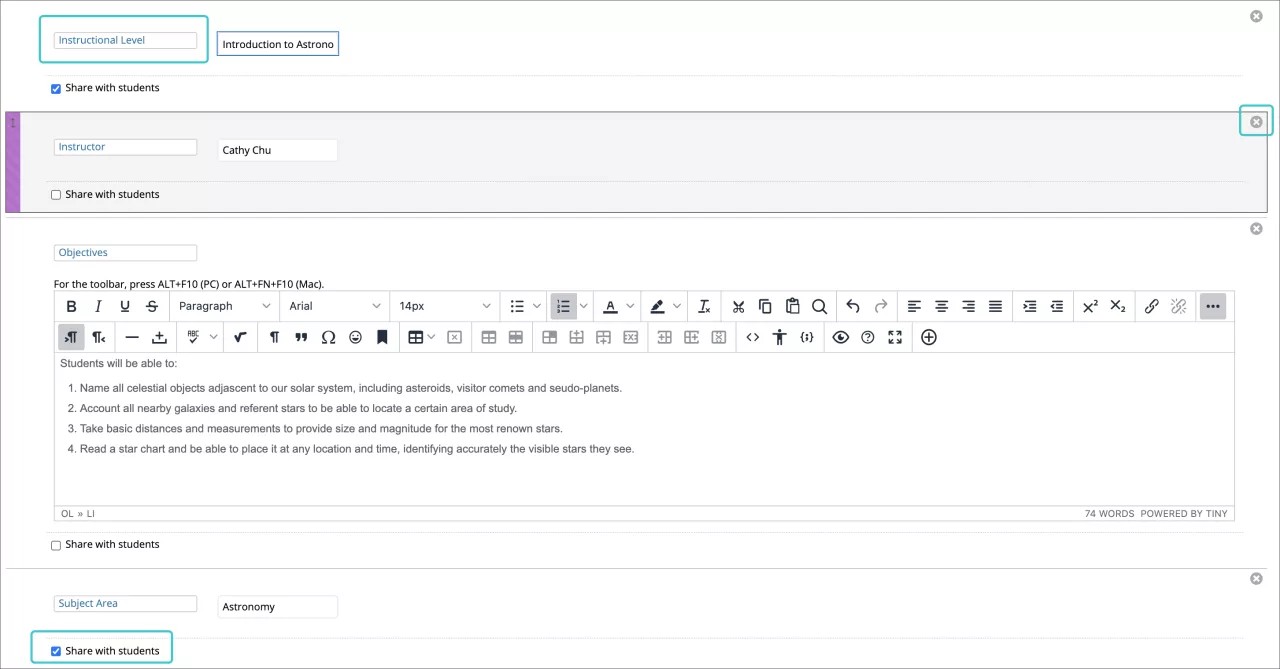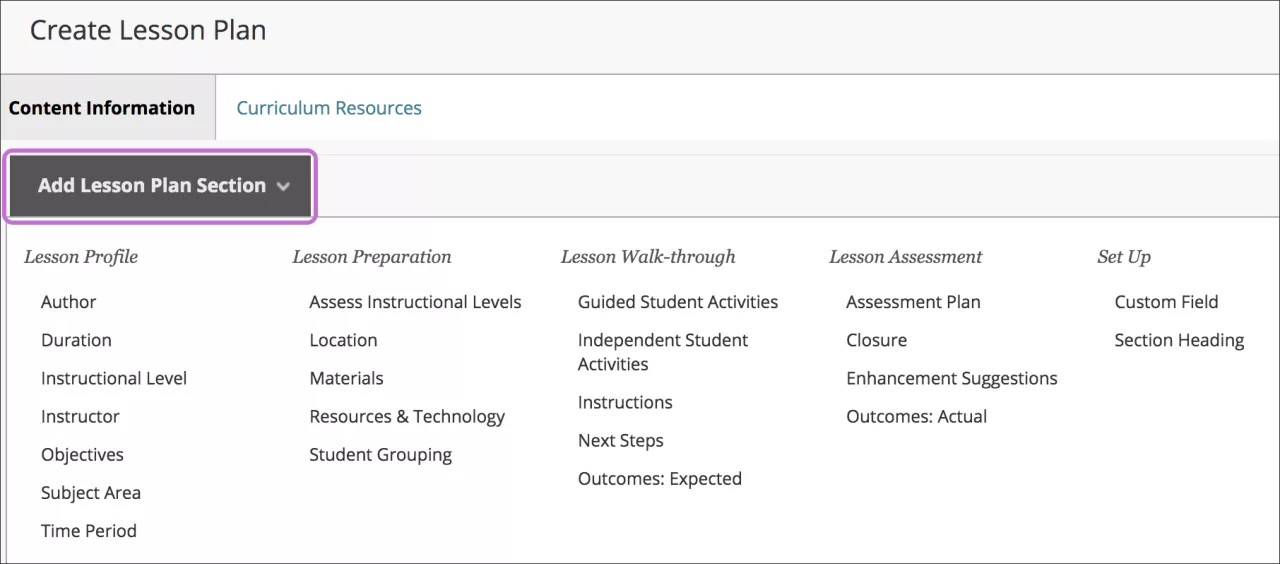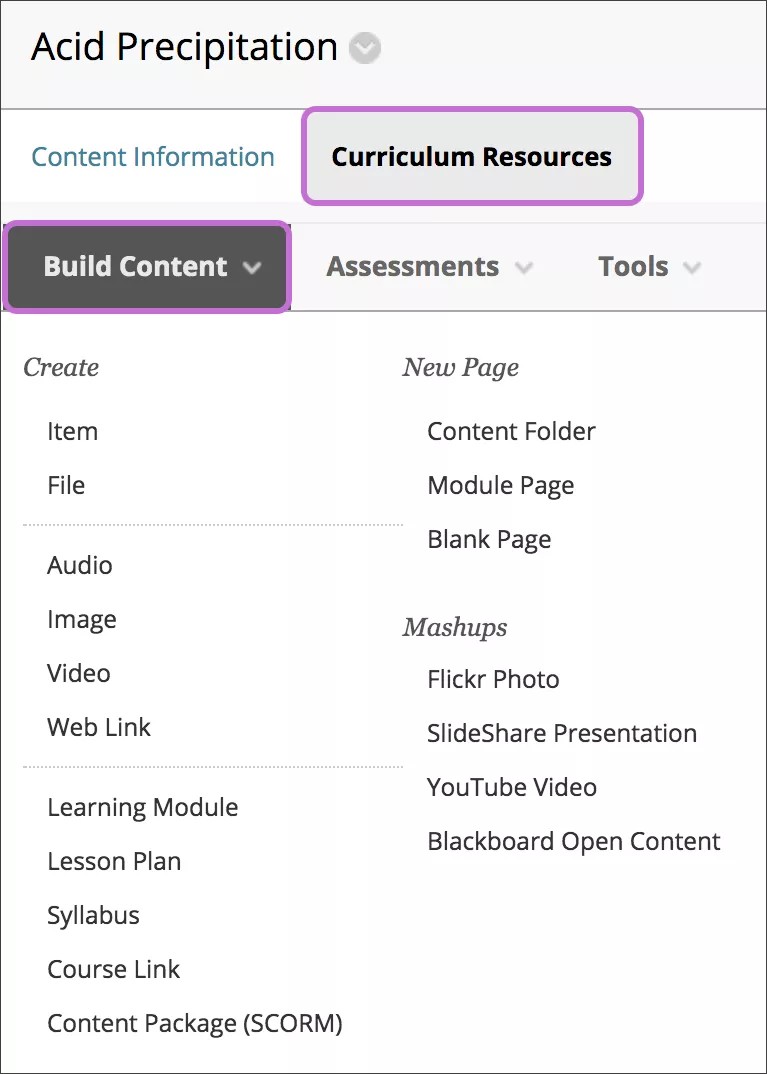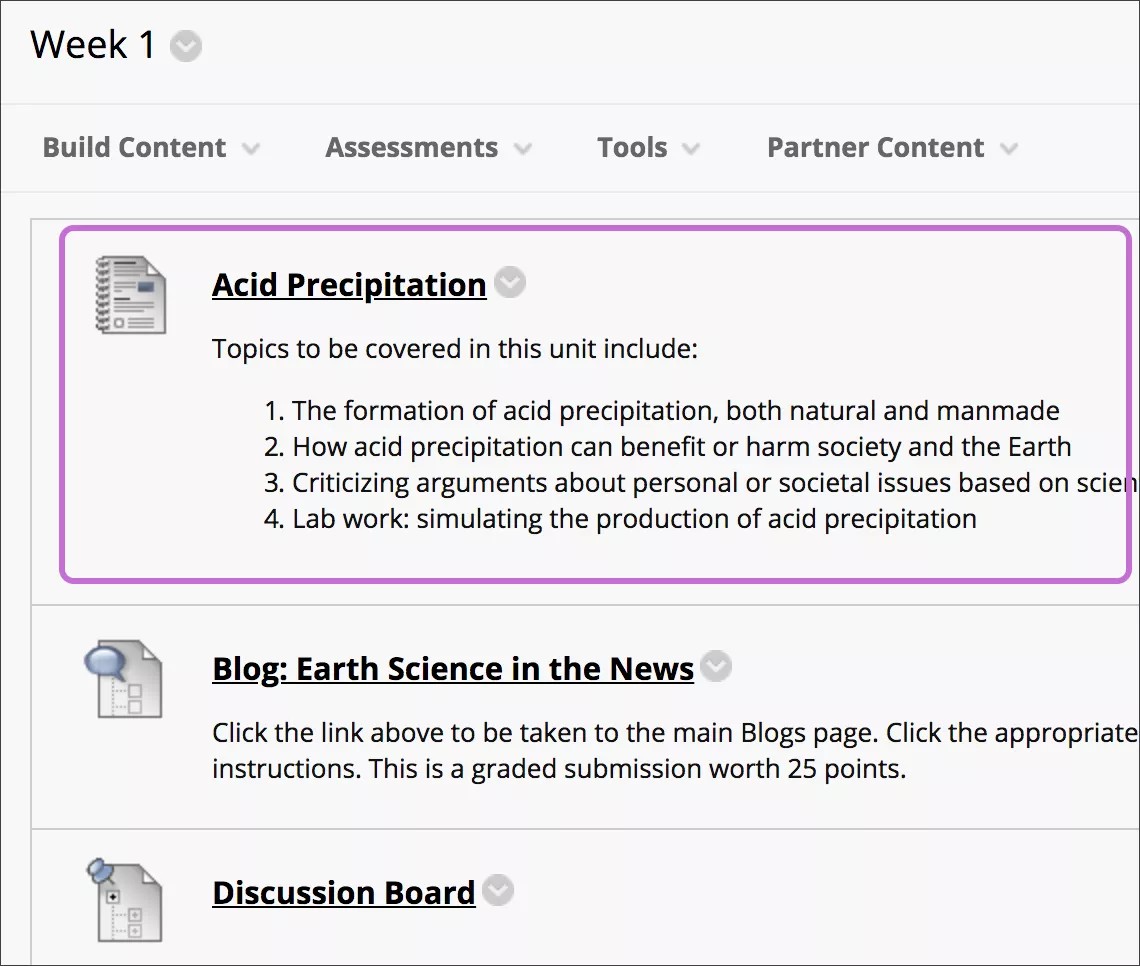This information applies only to the Original Course View. Your institution controls which tools are available.
为学生提供了解课程意图所需的信息。
教学计划是一种内容容器,可以容纳课程简介、教学目标以及学生完成课程所需的内容项目。
您可以添加信息以便让学生在查看内容时一起查看,以帮助他们了解学习目标以及预期结果。
例如,您可以注明如何测评他们的知识、所需的资料以及授课后他们应学会什么。学生在课程开始时拥有的信息越多,他们为以后学习内容所做的准备也越充分。
教学计划在内容区中如何向学生显示?
- 课程简介和教学目标会显示在页面顶部区域。
- 内容会显示在页面的下方区域。
创建教学计划
您可以将教学计划设为对学生可用,或仅将其作为计划工具。默认情况下,教学计划工具处于打开状态,不过您的机构控制其可用性。
确保“编辑模式”为“开”,以便您可以访问教师的所有功能。
通常,您可以在内容区中创建教学计划,但您也可以在文件夹中创建它们。选择构建内容以访问菜单,然后选择教学计划。键入名称和可选描述,并为可用性、跟踪和显示日期选择适当的选项。显示日期不影响教学计划的可用性,仅影响其何时显示。
根据创建教学计划页面上显示的两个标签,您可以分两个步骤创建教学计划。
Content Information: 添加关于您自己和教学目标的常规信息。当学生访问教学计划时,此信息将显示在教学计划顶部的灰色方框中。
课程资源:添加内容项目。您可以在教学计划中创建所有内容类型,正如可以在内容区、学习模块或文件夹中执行此操作一样。您可以添加内容项目、文件附件、网站的链接、测试、作业和多媒体。
编辑默认元素
键入名称和可选描述后,您可以添加默认元素的信息:教学级别、教师、目标以及主题区。
选择元素的标题可进行编辑。选择 X 可删除元素。您可以将元素拖动到一个新位置。
对于您希望在学生查看教学计划时显示在其中的每个元素,选中与学生共享复选框。如果未向默认元素添加信息,则该元素不会显示在教学计划中,也不需要删除。对于仅供您查看的任何信息,取消选中与学生共享旁的复选框。
添加新元素
您可以添加用来描述课程的新元素。在内容信息标签上,选择添加教学计划区域以访问菜单,然后选择一个元素。新元素将添加到创建教学计划页面上列表的底部。您可以将该元素拖动到一个新位置。
选择保存并退出以离开教学计划。稍后,您可以编辑教学计划以创建内容选项。
-或-
选择保存并继续以显示课程资源标签并立即创建内容。
教学计划的教师视图
选择教学计划的标题可访问内容。
您可以使用拖放功能或键盘可访问重新排序工具更改项目的顺序。